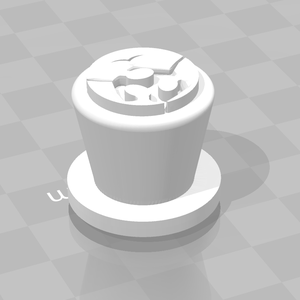FDM Drucker: Prusa i3
Grundsätzliches
Gerätementoren für die Prusa FDM Drucker sind Niklas Ecks, Andre Scholze, Marco Gabrecht und Fabian Schultis. Bei Fragen oder Problemen mit den Geräten helfen sie euch gerne weiter. Unter anderem erreichst du die Mentoren per Mail an prusa@fablab-luebeck.de.
Abseits von Workshops, Einweisungen an den Druckern oder anderen Veranstaltungen können die Drucker mit gültiger Einweisung und Sicherheitsbelehrung uneingeschränkt auch unbeaufsichtigt und über Nacht genutzt werden.
Bitte achtet bei laufenden Druckern darauf die Brandschutztür zum Druckerraum zu schließen, wenn Ihr als Letztes das Lab verlasst.
Wartungsmaßnahmen, Reparaturen und Umbauten sind den Mentoren vorbehalten.
Das Benutzerhandbuch des Prusa i3 MK3S
Das Benutzerhandbuch des Prusa Mini
Vorbereitung für die Einweisung
Bitte bereite dich mit den folgenden Punkten auf die Einweisung vor.
Es werden nur Teilnehmer geschult, die sich sorgfältig vorbereitet haben.
Ihr könnt euch unter diesem Link zur Einweisung anmelden.
- Die Einweisung dauert ca. 120 Minuten.
- Sofern dies eure erste Einweisung im FabLab ist, macht euch bitte mit der Sicherheitsbelehrung vertraut.
- Nehmt bitte zum Einweisungstermin einen Laptop mit Maus mit.
- Ladet euch die CAM-Software PrusaSlicer herunter und installiert diese. Versionen für Linux und Mac sind vorhanden. Bitte startet PrusaSlicer einmal, damit ihr bei der Einweisung keine bösen Überraschungen erlebt.
- In der Druckereinweisung wird der FabLab Hut gedruckt. Ladet euch die Datei vor der Einweisung hier herunter: Hut Download
- Denkt bitte daran, dass eine Einweisungsgebühr in Höhe von 10€ (5€ Fördermitglieder) erhoben wird. Bringt das Geld bitte am Einweisungstermin passend mit.
- Die Powerpoint Präsentation der Einweisung bei Interesse: HIER
Bedienung
Voraussetzung für die Nutzung
- Du hast die Nutzungsbedingungen des FabLab Lübeck verstanden und akzeptiert.
- Du hast eine gültige Geräteeinweisung sowie eine gültige Sicherheitsbelehrung.
Inbetriebnahme/Druck starten
Benutze Haftmittel bitte nur in Abstimmung mit den Gerätementoren, die Verwendung sollte nur in Ausnahmefällen nötig sein.
- Befinden sich noch Teile auf dem Druckbett des gewünschten Druckers, so kannst du Diese vorsichtig vom Druckbett lösen (siehe "Objekte vom Druckbett entfernen") und in die „Fertige Teile“ Kiste legen. Ist der vorgefundene Druck offensichtlich fehlgeschlagen, dann gib bitte dem Nutzer -sofern anwesend- persönlich oder per Nachricht im 3D-Druck Discord Kanal Bescheid und nutze ggf. einen anderen Drucker, wenn der Nutzer den Druck wiederholen möchte.
- Suche dir einen freien Drucker aus. Beinhaltet dein Modell feine Details, dann wähle am besten einen Drucker mit 0,4mm Düse. Eine 0,6mm Düse verringert die Druckzeit zu Kosten der Details. Die installierte Düse ist jeweils mit einem Aufkleber gekennzeichnet. Messing Düsen sind nicht für abrasive Materialien geeignet (mehr unter "Abrasive Materialien"). Merke dir Modell und Düsendurchmesser des Druckers, dies muss im Slicer angegeben werden.
- Entnimm das Speichermedium (Prusa i3: SD-Karte links am Display, ggf. SD-Karten-Adapter nicht vergessen. Prusa Mini: USB-Stick hinten rechts).
- Suche dir Filament aus. Das Material gibt das im Slicer zu verwendene Filamentprofil vor! Für den Druck im FabLab zugelassene Materialien sind PLA, PETG und TPU. Das Material ist auf dem Aufkleber jeder Spule vermerkt. Neben den vom FabLab angebotenen Filamenten darfst du auch eigene Filamente verdrucken. Entsprechen diese nicht den vom FabLab geführten Marken, so sprich dies bitte vorher mit einem Gerätementor ab.
- Mit dem Speichermedium geht's nun zum Slicen an den Computer. Wähle in PrusaSlicer oben rechts das entsprechende Druckermodell samt Düsendurchmesser (ohne Zusatz hinter Modell = 0,4mm Düse, "+ 0.6 nozzle" = 0,6mm Düse) und das Filamentprofil für das entsprechende Material aus. Slice dein Modell und speichere die .gcode-Datei auf dem Speichermedium.
- Trage nun deine Kosten in die Nutzungsliste ein. Als Berechnungsgrundlage dient die in PrusaSlicer angezeigte Druckzeit (aufgerundet auf volle Stunden) und der Materialverbrauch in Gramm/die Materialkosten ("Kosten") in Euro. Die Gebühr ist die Summe aus Nutzungsgebühr und Materialkosten. Mehr dazu unter "Kosten".
- Aktiviere den Drucker mit deiner MakerCard am Terminal. Wähle den entsprechenden Drucker per Touch Screen aus und halte deine MakerCard an den Kartenleser des Terminals. Reagiert das Terminal nicht, dann trenne es kurz vom Strom und warte bis es neu gestartet ist. Zeigt das Terminal "freigeschaltet" an und der Drucker bleibt aus, dann überprüfe ob der Schalter am Netzteil des Druckers eingeschaltet ist (schalte Diesen nicht aus, die Drucker werden automatisch abgeschaltet, wenn sie eine Zeit lang nicht heizen).
- Wechsle ggf. das Filament (siehe "Filament wechseln")
- Stecke das Speichermedium in den Drucker und starte den Druck über das Menü des Druckers (deine Datei befindet sich in der Auflistung ganz oben).
- Beaufsichtige mindestens die erste Schicht deines Drucks. Nun drück dem Drucker die Daumen und achte darauf, ob der Anfang des Drucks auf dem Druckbett haftet :) Löst sich der Druck am Anfang bereits, sind die Chancen auf einen erfolgreichen Druck gering. Wir empfehlen den Druck neu zu starten. Dazu den Druck über das Menü des Druckers abbrechen, den Schritten "Objekte vom Druckbett entfernen" und "Druckbett reinigen" folgen und die Datei erneut starten.
Druck pausieren/abbrechen
Ein laufender Druck lässt sich über das Menü des Druckers pausieren oder abbrechen.
Filament wechseln
Es ist gute Praxis die beim Entladen entstandene Verdickung vor dem Laden -oder besser noch direkt nach dem Entladen- mit dem Filamentabschneider oder einem Seitenschneider abzuschneiden. Dies erleichtert euch und eurem Nachfolger das Filament laden.
Prusa i3 entladen:
- Drücke auf das Bedienrad, um in das Menü zu kommen.
- Wähle "Fil. entladen" aus (im Uhrzeigersinn runterscrollen).
- Wähle die geladene Materialart aus (PLA für PLA, PET für PETG, FLEX (ganz unten) für TPU).
- Ist die Düse aufgeheizt (Drucker piept), drück auf das Bedienrad und ziehe das Filament heraus. Lass das Ende des Filaments nicht los und stecke es durch eines der Löcher am Rand der Filamentspule.
Prusa i3 laden:
- Ist die Düse nicht schon durch einen Entladevorgang aufgeheizt, navigiere im Menü auf "Vorheizen" und wähle das neue Material aus (PLA für PLA, PET für PETG, FLEX (ganz unten) für TPU).
- Platziere die neue Filamentspule auf den Rollen (Spule rollt von oben ab), sofern du nicht das Filament auf den großen Spulen über den Druckern verwendest.
- Sobald die Düse auf Temperatur ist, kannst du das Filament in die Öffnung oberhalb des Extruders stecken.
- Den Anweisungen auf dem Display folgen.
- Das extrudierte Filament vorsichtig entfernen und entsorgen. Kein Materialmix in die Recycling-Schubladen geben.
Prusa Mini Filament wechseln:
- Menüpunkt "Filament" auswählen.
- "Filament wechseln" wählen.
- Neues Material angeben (PLA für PLA, PETG für PETG, FLEX (ganz unten) für TPU).
- Sobald die Düse aufgeheizt ist entlädt der Drucker das Filament. Ziehe das Filament heraus. Lass das Ende des Filaments nicht los und stecke es durch eines der Löcher am Rand der Filamentspule.
- Platziere die neue Filamentspule auf den Rollen (Spule rollt von unten durch die Stäbe ab), sofern du nicht das Filament auf den großen Spulen über den Druckern verwendest.
- Schiebe das Filament bis zum Anschlag in den weiß-transparenten Schlauch. Bestätige das Laden und drücke das Filament weiter, bis es der Drucker schnell einzieht.
- Den Anweisungen auf dem Display folgen. "Wiederholen", wenn das Filament nicht eingezogen wurde.
- Das extrudierte Filament vorsichtig entfernen und entsorgen. Kein Materialmix in die Recycling-Schubladen geben.
Prusa Mini entladen:
- Menüpunkt "Filament" auswählen.
- Sobald die Düse aufgeheizt ist entlädt der Drucker das Filament. Ziehe das Filament heraus. Lass das Ende des Filaments nicht los und stecke es durch eines der Löcher am Rand der Filamentspule.
Prusa Mini laden:
- Menüpunkt "Filament" auswählen.
- "Filament laden" wählen.
- Neues Material angeben (PLA für PLA, PETG für PETG, FLEX (ganz unten) für TPU).
- Platziere die neue Filamentspule auf den Rollen (Spule rollt von unten durch die Stäbe ab), sofern du nicht das Filament auf den großen Spulen über den Druckern verwendest.
- Sobald die Düse aufgeheizt ist: schiebe das Filament bis zum Anschlag in den weiß-transparenten Schlauch. Bestätige das Laden und drücke das Filament weiter, bis es der Drucker schnell einzieht.
- Den Anweisungen auf dem Display folgen. "Wiederholen", wenn das Filament nicht eingezogen wurde.
- Das extrudierte Filament vorsichtig entfernen und entsorgen. Kein Materialmix in die Recycling-Schubladen geben.
Druckbett reinigen
Staub und Fettrückstände durch Berührungen verringern die Haftung auf dem Druckbett, daher empfiehlt es sich, das Druckbett vor dem Druck zu reinigen. Zum Reinigen des Druckbetts stehen Isopropanol und Papiertücher bereit. Ein Papiertuch mit Isopropanol befeuchten und das Druckbett abwischen. Isopropanol verdunstet innerhalb von Sekunden. Bei der Handhabung von Isopropanol empfehlen wir das Tragen von Handschuhen (bei den SLA-Druckern zu finden).
Objekte vom Druckbett entfernen
Benutze keinesfalls Werkzeug zum Entfernen von Objekten vom Druckbett. Für das Entfernen von flexiblen Objekten siehe weiter unten.
- Warte bis das Druckbett abgekühlt ist. Die Druckbetttemperatur wird auf dem Display angezeigt.
- Hebe die Federstahlplatte an den beiden vorderen Ecken an und entferne sie vom Drucker.
- Biege die Federstahlplatte hin und her bis sich die gedruckten Teile gelöst haben. Entferne alle verbleibenden Filamentreste (z.B. Umrandung des Objekts und Streifen an der vorderen Kante) vorsichtig mit dem Fingernagel. Handelt es sich nicht um deine eigenen Teile, dann lege sie in die "Fertige Teile" Kiste unten im Regal.
- Filamentreste und fehlgeschlagene Drucke kannst du nach Material getrennt in die Recycling-Schubladen unten links im Regal werfen (mehr dazu unter "Recycling").
- Setze die hintere Kante der Federstahlplatte auf den Drucker auf, schiebe sie bis an die Pins und lasse sie vorsichtig fallen.
- Das Berühren der Federstahlplatte hinterlässt Fettspuren, diese verringern -genau wie Staub- die Haftung auf dem Druckbett. Also sorge für den Druckerfolg deines Nachfolgers und säubere nach dem Entfernen der fertigen Teile das Druckbett ;) (siehe "Druckbett reinigen").
Entfernen von flexiblen Objekten
Flexible Objekte biegen sich mit der Federstahlplatte mit, springen also nicht ab. Kraftvolles reißen am Objekt kann die Oberfläche des Druckbetts beschädigen.
Lässt sich das Objekt nicht ohne übermäßigen Kraftaufwand entfernen, empfehlen wir: Federstahlplatte auf dem Drucker lassen. Druckbett auf 80-100°C heizen (über Menü entsprechend "Vorheizen" oder Betttemperatur über "Einstellungen" setzen). Und erneut versuchen das Objekt zu entfernen. Druckbett nicht anfassen: Verbrennungsgefahr!
Im Zweifel: Mentor kontaktieren
Kosten
Die Nutzungsgebühren für den Prusa i3 sowie Prusa Mini betragen pauschal 1€ pro Stunde (für Vereinsmitglieder 0.50€ pro Stunde). Damit sind die Stromkosten abgedeckt und wir können Verschleißteile nachbestellen. Weiterhin stellen wir euch unser Filament zur Verfügung, dass ihr gerne benutzen dürft. Aktuelle Filamentpreise, Nutzungsgebühr und Einweisungsgebühr sind der Gebührenordnung zu entnehmen.
Materialien und Druckprofile
Zugelassene Materialien
Im FabLab ist ausschließlich der Druck von PLA, PETG und TPU zugelassen. Andere Materialien sind ggf. wegen ihrer Ausdünstungen gesundheitsgefährdend.
Abrasive Materialien
Abrasive Materialien beschädigen die Standard-Düsen aus weichem Messing mit der Zeit, daher ist dessen Verwendung nur mit härteren Edelstahldüsen erlaubt. Filamente mit Zusätzen wie Glow-in-the-dark, Holz-, Carbon- und Glasfasern sowie Stein- und Metallpartikel besitzen genannte abrasive Eigenschaften.
Recycling
Sortenreines PLA und PETG sowie leere Filamentspulen werden bei uns gesammelt und zum Recycling zu neuem Filament (auf alten Spulen) an die Recycling Fabrik geschickt. Zum Sammeln des Filaments dienen die beiden Recycling-Schubladen unten links im Druckerregal. Wenn du deine Filamentreste und leere Spulen zum Recycling bei uns abgeben willst, sprich einen der Mentoren an.
Die folgenden Angaben sind Richtwerte für verschiedene Filamente.
PLA - Das Filament
Printing Temperature: 200°
Build Plate Temperature: 60°
Print Speed: 60 mm/s
Fan Speed: 100%
PETG - Das Filament
Printing Temperature: 220°
Build Plate Temperature: 80°
Print Speed: 60 mm/s
Fan Speed: 60%
TPU - Das Filament
Direktdownload Profil für PrusaSlicer
Printing Temperature: 240°
Build Plate Temperature: 40° max
Print Speed: 30 mm/s